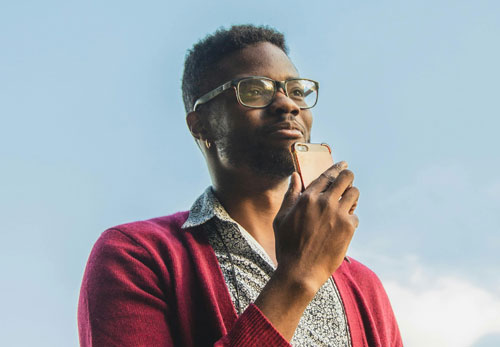Comment créer, modifier et supprimer les mises à jour de statut WhatsApp
Les statuts de WhatsApp ont été lancé il y a plus d’un an et peuvent être encore confus pour certains. Cette nouvelle fonctionnalité s’éloigne des messages texte, et s’appuie beaucoup plus sur les photos et les vidéos courtes (statut éphémère). Cette nouvelle fonctionnalité s’inspire ouvertement du réseau social Snapchat, avec la possibilité de mettre à jour votre statut, un contact ou un groupe, avec une photo ou une vidéo prise sur le vif.
C’est un changement intéressant et assez simple à utiliser, mais au cas où vous auriez des doutes sur la façon d’utiliser la fonctionnalité, voici notre tutoriel pour tout savoir sur les nouveaux statuts de WhatsApp.
1. Qu’est-il arrivé à l’ancien statut WhatsApp?
Selon certains utilisateurs, l’ancien statut texte est toujours visible, mais pour la plupart il n’existe plus. Si ce n’est pas votre cas, redémarrez l’application.
Après le mécontentement de la communauté, WhatsApp a ensuite décidé de combiner les deux options de statuts : le texte et la nouvelle version avec photos et vidéos.
2. Comment puis-je définir une photo ou une vidéo comme mon statut WhatsApp?
Il existe plusieurs façons de créer un statut WhatsApp. En voici deux :
Comment créer un statut WhatsApp en utilisant l’option Status :
– Ouvrez WhatsApp.
– Appuyez sur Statut, puis Mon statut. Si vous avez déjà un statut, appuyez sur le petit cercle avec un signe + en haut à droite.
– Prenez une photo en appuyant sur le bouton de l’obturateur ou maintenez le bouton pour faire une vidéo. Ou sélectionnez-en un dans le rouleau de la caméra au bas de l’écran.
– Ajoutez une légende si vous le souhaitez en appuyant sur Ajouter une légende, puis appuyez sur l’icône Envoyer en bas à droite.
Vous pouvez appuyer sur le statut pour l’afficher, ou appuyez sur le bouton de menu sur le côté droit pour consulter combien de personnes ont vu la mise à jour. Appuyez sur l’icône de l’œil pour voir les noms des personnes.
Ce statut WhatsApp disparaîtra dans les 24 heures.
Voici une autre méthode pour créer un statut WhatsApp:
– Ouvrez WhatsApp.
– Appuyez sur l’icône de l’appareil photo en haut à gauche.
– Prenez une photo ou une vidéo ou sélectionnez-en une dans votre galerie de photos.
– Ajoutez une légende si vous le souhaitez. Validez.
– Ensuite, vous pouvez l’envoyer à un contact ou sélectionner Mon statut pour mettre à jour votre statut.
– Appuyez sur l’icône Envoyer en bas à droite.
Vous pouvez maintenant aller à l’onglet Statut pour voir votre statut, comme dans la première méthode expliquée.
3. Comment puis-je supprimer mon statut WhatsApp ?
Vous avez fais une erreur? Ne vous inquiétez pas, vous pouvez facilement supprimer vos statuts temporaires.
– Ouvrez WhatsApp.
– Allez dans l’onglet Etat. Faites défiler pour trouver le statut que vous voulez supprimer.
– Appuyez sur l’icône de l’œil qui montre combien de personnes ont vu le statut.
– Va s’afficher la liste des personnes qui ont vu votre statut.
– Appuyez sur l’icône de la corbeille et appuyez sur Supprimer pour confirmer.
Par contre, il ne semble pas y avoir un moyen de supprimer plusieurs mises à jour de statut WhatsApp en une seule fois.
4. Comment modifier les paramètres de confidentialité de WhatsApp Status?
Vous pouvez le configurer pour que seuls des contacts WhatsApp spécifiques puissent voir votre statut, ou vous pouvez créer une liste des contacts qui ne pourront pas le voir, ou le configurer pour que tous vos contacts le voit.
– Ouvrez WhatsApp.
– Accédez à État et appuyez sur l’icône de menu en haut à droite, puis sur Confidentialité du statut.
– Vous pouvez également appuyer sur le bouton de menu dans l’écran des discussions principales et ouvrir Paramètres> Compte> Confidentialité> Statut.
Il y a trois options ici, Mes contacts (tous vos contacts) ; Mes contacts sauf (qui vous permet de choisir les contacts à exclure) ; et Partager uniquement avec (qui vous permet de choisir des contacts avec lesquels partager).
Et voilà ! Tout ce que vous devez savoir sur les mises à jour de statut WhatsApp. Amusez-vous bien avec ces nouvelles fonctionnalités !

WhatsApp Messenger
WhatsApp Messenger est une application de communication conçue pour les smartphones et qui permet aux utilisateurs d’envoyer des messages, des vidéos, des images et des notes audio à des contacts.